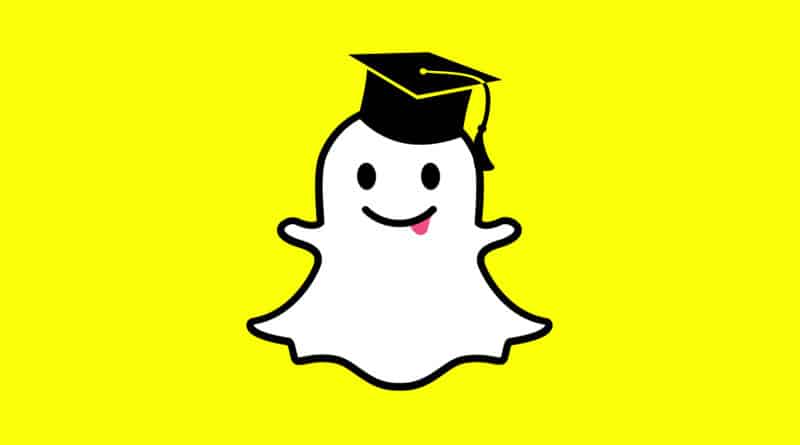
Immer häufiger werde ich gefragt: Wie funktioniert Snapchat? Nachdem ich die Frage “Was ist Snapchat?” bereits in einem früheren Artikel beantwortet habe, erkläre ich dir heute, wie Snapchat eigentlich funktioniert.
Neben den grundlegenden App-Funktionen möchte ich kurz einen entscheidenden Kommunikations-Wandel für das Verständnis von Snapchat erläutern.
Fotografie wird zum Gespräch
Früher war Fotografieren eine Kunst, die Entwicklung der Fotos ein Erlebnis. Heute nutzen wir Fotos zur alltäglichen Instant-Kommunikation.
Es geht nicht mehr nur darum, Erlebnisse zu verewigen. Es ist einfacher und authentischer, mal eben ein Foto zu senden, als das Erlebte in einem Chat zusammenzufassen.
Vor allem Jugendliche unterhalten sich multimedial. Sie fotografieren heimlich in der Bahn und lästern bei WhatsApp. Ihr Frühstück schmeckt besser, wenn sie es (vorher schick auf dem Tisch positioniert) bei Instagram veröffentlichen. Und die Party macht mehr Spaß, wenn die Snapchat-Freunde zugucken.
Wie funktioniert Snapchat? – Ganz einfach:
Mit ihrer Bedienung zählt Snapchat-App laut Tech-Insider zu den 10 innovativsten Smartphone-Apps der Welt. Dieser Überblick gibt dir eine Antwort auf die Frage Wie funktioniert Snapchat? und erklärt dir ihren grundlegenden Aufbau. (Die Pfeile zeigen, wie du mit Wischen durch die App navigierst.)
Prinzipiell unterscheide ich drei wesentliche Screens:
1. Kamera
Egal ob Foto oder Video: Jeder Snap startet mit der Kamera. Deshalb ist dieser Screen immer der erste, den du siehst, wenn du die App öffnest.
Auslöser
Drückst du kurz auf den Auslöser, nimmst du ein Foto auf. Hältst du den Auslöser gedrückt, nimmst du so lange ein Video auf, wie du deinen Finger auf dem Auslöser hältst – maximal 10 Sekunden.
Chats
In dem unteren linken Quadrat wird die die Anzahl ungesehener Snaps und Text-Chats angezeigt (in meinem Screenshot gibt es keine ungelesenen Snaps). Mit einem Klick auf das Icon (oder einem Swipe nach rechts) kommst du zum entsprechenden App-Screen.
Stories
Im unteren rechten Quadrat aktualisiert die App bei jedem Öffnen die Anzahl ungesehener Stories und ihre neuen Inhalte. Mit einer Berührung des Icons (oder einem Swipe nach links) gelangt du zu diesem App-Screen.
Zentrale/Einstellungen
Mit einem Klick auf den Geist (oder einem Swipe nach unten) gelangst du in deine Zentrale. Dort kannst du deine Freundesliste ansehen, neue Freunde adden und Benachrichtigungen über neue Follower sehen. Der Geist ist gelb, wenn du neue Benachrichtigungen hast.
Blitz
Mit einem Klick auf das Blitz-Symbol entscheidest du, ob bei deinem nächsten Snap geblitzt wird oder nicht. Das funktioniert bei der Rückkamera mit deinem eingebauten Smartphone-Blitz. Bei der Front-Kamera hellt dein Display auf, sobald du snapst.
Kamera
Wenn dein Smartphone zwei Kameras hat, kannst du hier zwischen deiner Front- und Rückkamera wechseln. Pro-Tipp: Ein Kamera-Wechsel während eines Video-Snaps funktioniert mit einem Doppeltipp auf dein Display.
2. Chat
Die Chat-Funktion besteht aus zwei Screens. Der rechte Screen zeigt dir eine Übersicht deiner angefangenen Chats. Dabei unterscheiden sich die Farben und Formen des Status-Icons wie folgt:
Eine Foto- oder Video-Antwort sendest du durch Doppelklick auf den jeweiligen Freund. Einen neuen Text-Chat beginnst du mit Klick auf die obere linke Sprechblase im rechten Screen
Auf einen Chat-Verlauf (inkl. Text-Chat-Funktion) gelangst du mit einem Swipe nach rechts über den Namen deines Freundes. Im Chat-Verlauf kannst du oben links klicken und mit der User-Info deines Freundes interagieren.
Bist du zur selben Zeit online wie dein Chat-Partner, kannst du auf das pulsierende blaue Kamera-Icon drücken und einen Live-Videochat (wie du es von Facetime oder Skype gewohnt bist) beginnen.
3. Stories
Um eine Story anzusehen, klickst du auf den jeweiligen Namen oder das Vorschaubild der Geschichte.
Während du eine Story ansiehst, gelangt du mit einem weiteren Klick auf dein Display zum nächsten Snap. Ein Swipe nach unten beendet die Geschichte.
Bei persönlichen Stories eröffnet ein Swipe nach oben einen Text-Chat mit dem Absender. Bei einigen Live-Stories gelangst du so zu weiteren ähnlichen Snaps.
Die Größe des Kuchens zeigt die zeitliche Verfügbarkeit von Story-Inhalten der jeweiligen Person.
Stories unter dem Punkt “Discover” und im ganz rechten Screen sind professionell (im Hochformat) produzierte Inhalte von Werbetreibenden. Mehr zur Hochformat-Revolution erfahrt in diesem Video:
https://www.youtube.com/watch?v=PD0u07wc7_M
[ratings]Lese-Tipps & weiterführende Links:
http://bjoerntantau.com/snapchat-checkliste-21102015.html

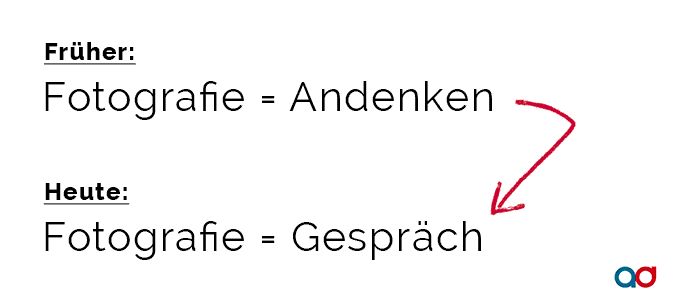
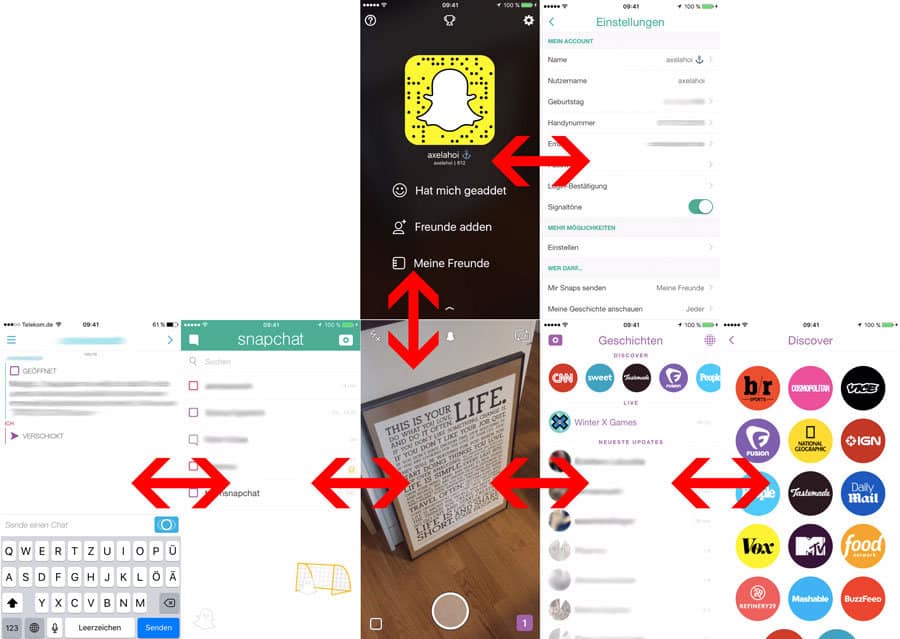
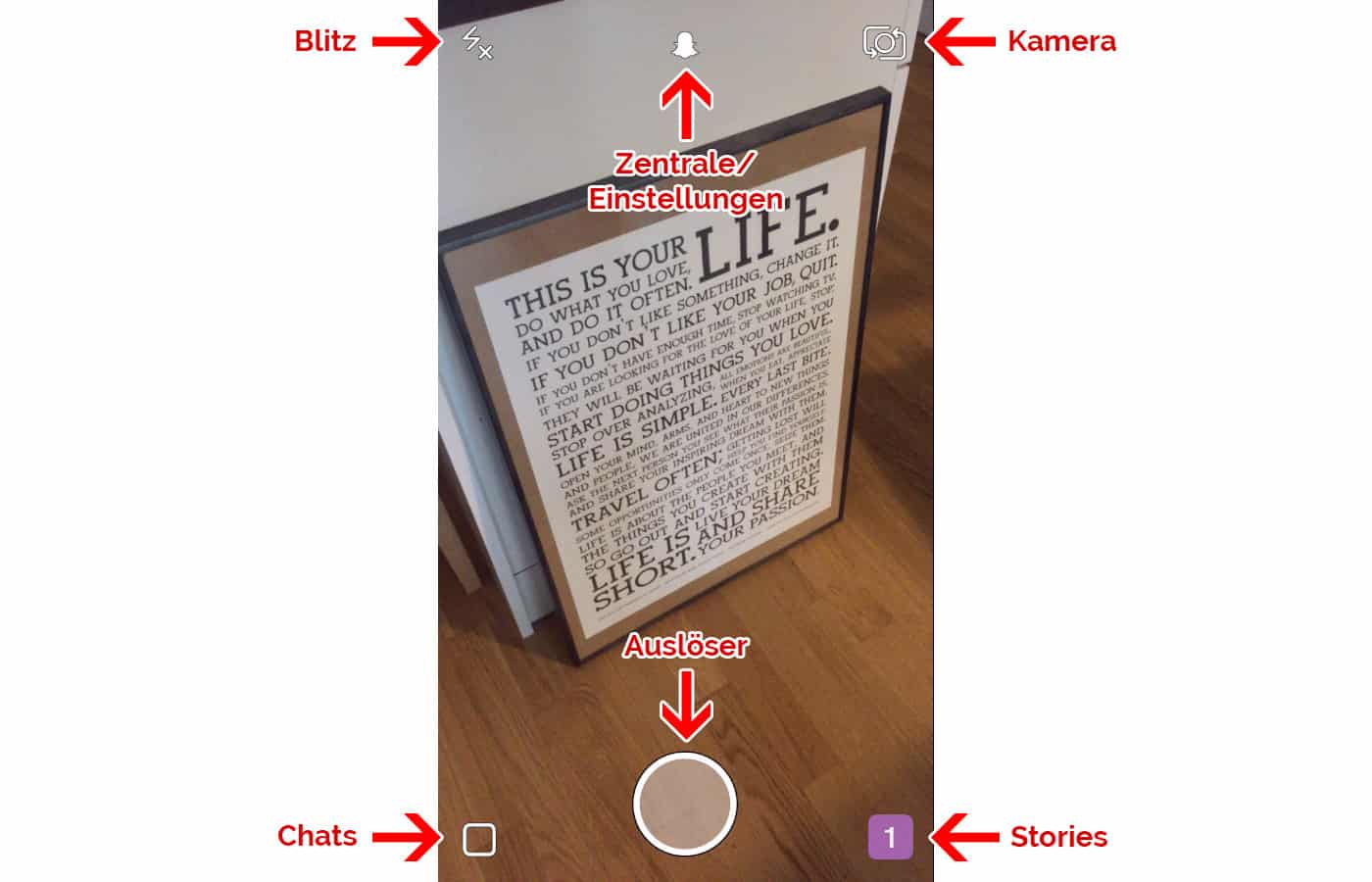





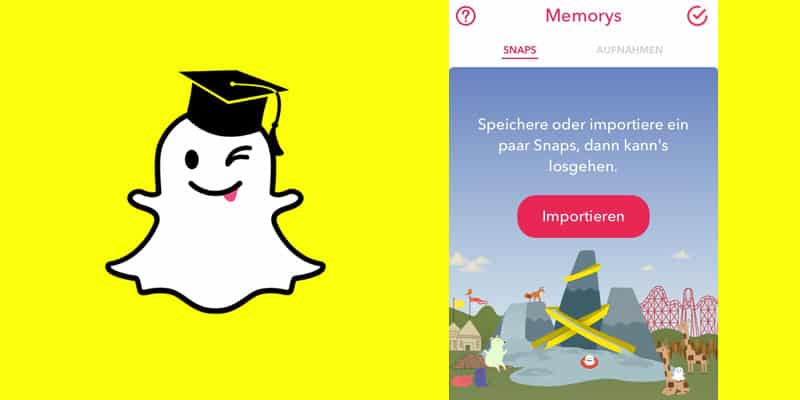
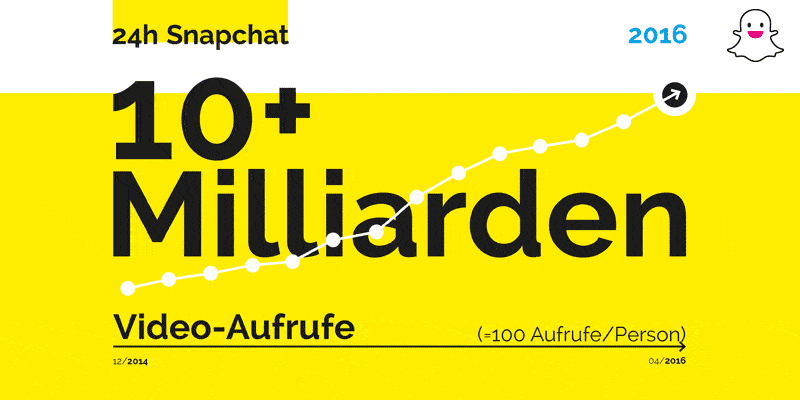
[…] How to: Wie funktioniert Snapchat?! […]
[…] Wie funktioniert Snapchat? […]
[…] Hier erkläre ich dir z.B. wie Snapchat funktioniert und ein Blick in meine Snapchat Marketing Tipps lohnt sich auch […]
[…] Geofilter (hier geht’s zur offiziellen Seite) dienen der Individualisierung deiner Snaps (Wie funktioniert Snapchat?). Sie stehen neben den Farbfiltern, der Ortszeit, der lokalen Temperatur und den […]
[…] meinem Artikel „Wie funktioniert Snapchat?“ habe ich es dir schon einmal dargestellt: Früher waren Fotos Andenken und manifestierte […]
[…] Update: Und hier zeige ich dir Antwort auf die häufige Frage Wie funktioniert Snapchat? […]